9 iPhonen tietosuoja-asetusta, jotka sinun pitäisi ottaa käyttöön heti

Apple tekee parempaa työtä kuin useimmat yritykset yksityisyyden suhteen. Mutta kaikki iPhonen oletusasetukset eivät ole käyttäjän edun mukaisia.
Mitä tietää
Apple on kehittänyt laajasti iOS 16:ta, ja tulevassa iteraatiossa, iOS 16.4:ssä, on joitain uusia ja mielenkiintoisia ominaisuuksia. Yksi uusi ominaisuus on " Dim Flashing Lights ", joka himmentää näytön, jos toistettavassa videosisällössä on kirkkaat vilkkuvat tai vilkkuvat valot. Toinen uusi ominaisuus on sammutuskomento Sirille, jonka avulla voit helposti sammuttaa iPhonesi ilman käsiäsi.
Lisäksi käytössä on uusi numeromuoto, joka perustuu alueasetuksiin. Äskettäin Apple esitteli mahdollisuuden valita eri Apple ID vastaanottaaksesi iOS-betapäivityksiä. Mikä tämä uusi ominaisuus on ja miten käytät sitä? Otetaan selvää!
Eri Apple ID:n valitseminen iOS-betapäivityksille iPhonessa
Näin voit valita toisen Apple ID:n, jotta voit vastaanottaa beetapäivityksiä iOS 16 -laitteellesi.
Vaatimukset
Vaiheittainen opas
Näin voit valita toisen Apple ID:n asentaaksesi beta-päivitykset iPhonellesi. Seuraa alla olevia ohjeita auttaaksesi sinua prosessissa.
Avaa Asetukset-sovellus ja napauta Yleistä .

Napauta nyt Ohjelmiston päivitys .

Napauta yläreunassa Beta-päivitykset .

Napauta nyt Apple ID: [Oma Apple ID] alareunasta.
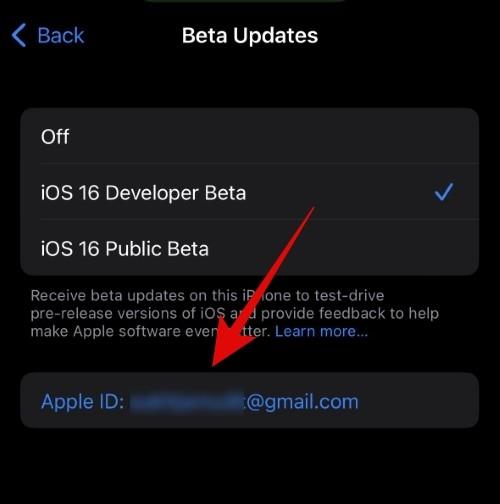
Napauta Käytä toista Apple ID:tä… , jos haluat käyttää eri tunnusta betapäivityksiin.
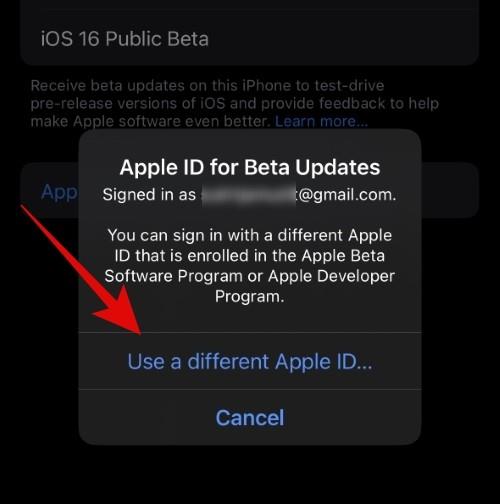
Kirjoita nyt Apple ID -sähköpostiosoitteesi Apple ID:n viereen .
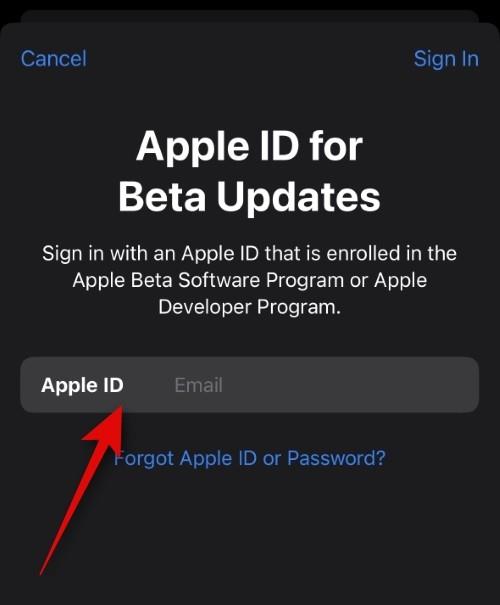
Napauta oikeassa yläkulmassa Kirjaudu sisään .
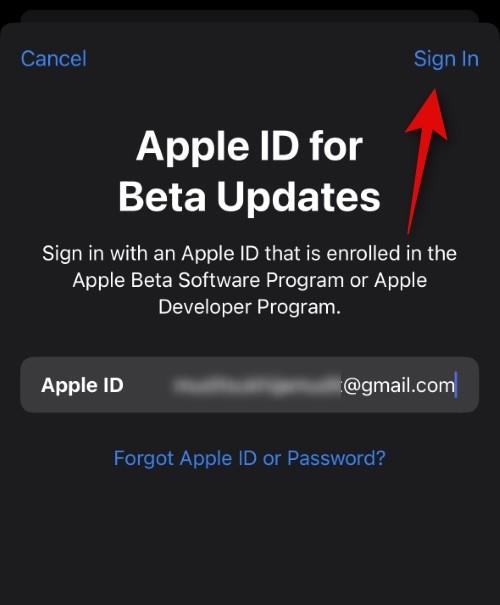
Kirjoita nyt Apple ID -salasanasi Salasanan viereen .
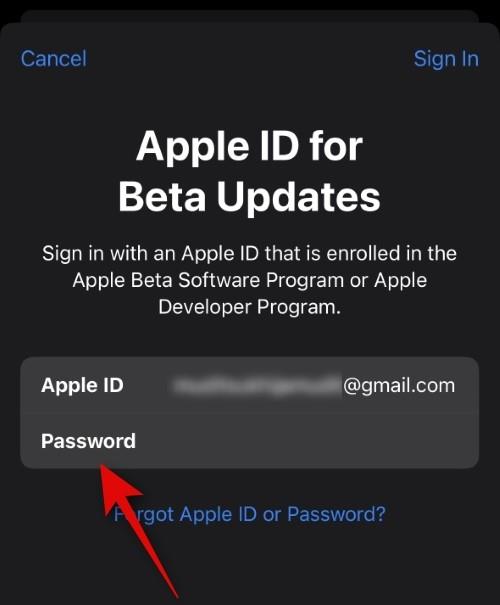
Napauta uudelleen Kirjaudu sisään oikeassa yläkulmassa.
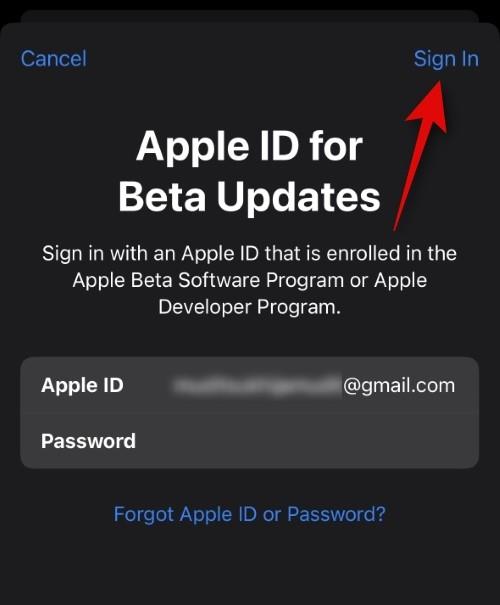
Jos kaksivaiheinen todennus on käytössä Apple-laitteessasi, koodi lähetetään puhelinnumeroosi tai luotettuun laitteeseen. Kirjoita koodi, kun se on vastaanotettu. Kirjaudut nyt sisään valitulla Apple ID:llä, ja sitä käytetään nyt tarvittavien betapäivitysten asentamiseen iPhonellesi.
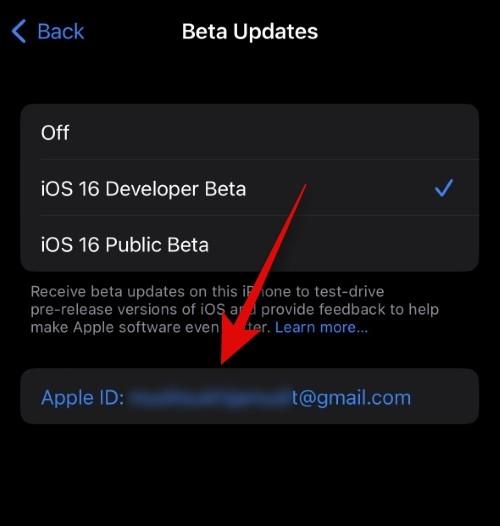
Ja näin voit valita eri Apple ID:n betapäivityksille iPhonessasi.
Pitääkö minun kirjautua sisään uudelleen käyttääkseni nykyistä Apple ID:täni betapäivityksiin?
Ei, sinun ei tarvitse kirjautua uudelleen sisään käyttääksesi nykyistä Apple ID:täsi betapäivityksiin. Sinun tarvitsee vain valita tunnuksesi alla kuvatulla tavalla.
Avaa Asetukset -sovellus ja napauta Yleiset .

Napauta Ohjelmiston päivitys .

Napauta Betapäivitykset .

Napauta nyt Apple ID: tä alareunassa.
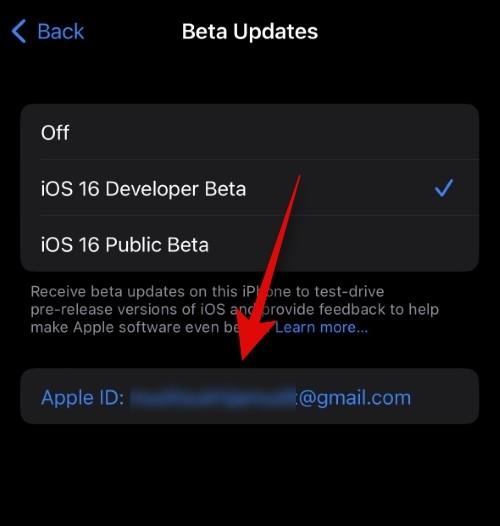
Napauta ja valitse Apple ID, jota käytät tällä hetkellä iPhonen kanssa.
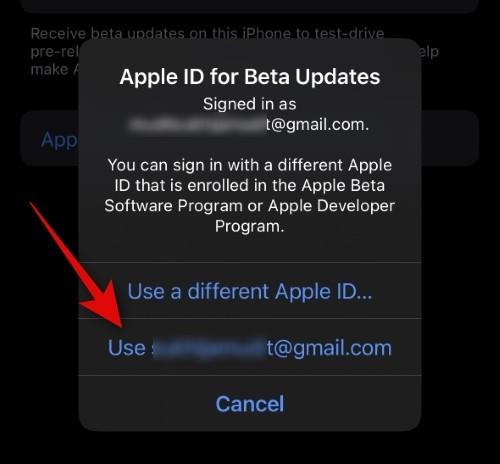
Ja siinä se! Olet nyt vaihtanut takaisin alkuperäiseen Apple ID -tunnukseesi betapäivityksiä varten.
Miksi valita toinen Apple ID betapäivityksille?
Eri Apple ID:n käyttäminen voi auttaa sinua pääsemään tilaamiisi kehittäjien betaversioihin ja asiakasbeetoihin ilman, että sinun tarvitsee kirjautua ulos henkilökohtaisesta Apple ID:stäsi. Voit käyttää tätä ominaisuutta myös betapäivitysten asentamiseen työ- tai yritysprofiilisi kautta tarvitsematta henkilökohtaista Apple ID:täsi iPhonesta. Näin voit säilyttää henkilökohtaiset tietosi ja iCloud-tietosi samalla kun saat betapäivityksiä työ- tai yritysprofiilisi kautta.
Apple tekee parempaa työtä kuin useimmat yritykset yksityisyyden suhteen. Mutta kaikki iPhonen oletusasetukset eivät ole käyttäjän edun mukaisia.
Tämän toimintopainikkeen avulla voit soittaa ChatGPT:hen milloin tahansa puhelimellasi. Tässä on opas ChatGPT:n avaamiseen iPhonen toimintopainikkeella.
Pitkän kuvakaappauksen ottaminen iPhonella auttaa sinua kaappaamaan koko verkkosivun helposti. IPhonen vierityskuvakaappaustoiminto on saatavilla iOS 13:ssa ja iOS 14:ssä, ja tässä on yksityiskohtainen opas pitkän kuvakaappauksen ottamiseen iPhonella.
Voit vaihtaa iCloud-salasanasi monella eri tavalla. Voit vaihtaa iCloud-salasanasi tietokoneellasi tai puhelimellasi tukisovelluksen kautta.
Kun lähetät yhteistyöalbumin iPhonella jollekulle toiselle, hänen on suostuttava liittymiseen. Albumin jakamiskutsuja voi hyväksyä iPhonella useilla tavoilla, kuten alla on esitetty.
Koska AirPodit ovat pieniä ja kevyitä, ne voi joskus kadota helposti. Hyvä uutinen on, että ennen kuin alat purkaa taloasi etsien kadonneita nappikuulokkeitasi, voit jäljittää ne iPhonellasi.
Tiesitkö, että iPhonesi valmistusalueesta riippuen siinä voi olla eroja verrattuna muissa maissa myytäviin iPhoneihin?
Käänteinen kuvahaku iPhonessa on erittäin yksinkertainen, kun voit käyttää laitteen selainta tai käyttää joitakin kolmannen osapuolen sovelluksia saadaksesi lisää hakuvaihtoehtoja.
Jos sinun täytyy usein ottaa yhteyttä johonkuhun, voit ottaa käyttöön pikapuhelut iPhonessasi muutamalla yksinkertaisella vaiheella.
Näytön kiertäminen vaakasuunnassa iPhonessa auttaa sinua katsomaan elokuvia tai Netflixiä, selaamaan PDF-tiedostoja, pelaamaan pelejä... kätevämmin ja saamaan paremman käyttökokemuksen.








